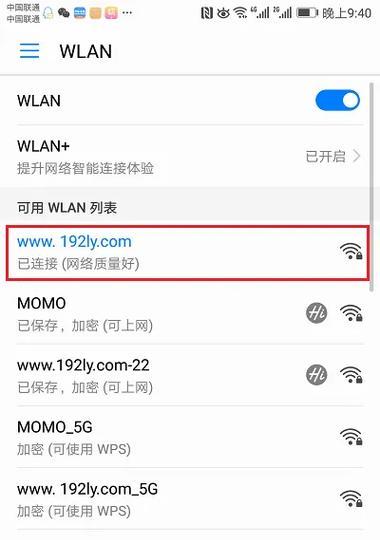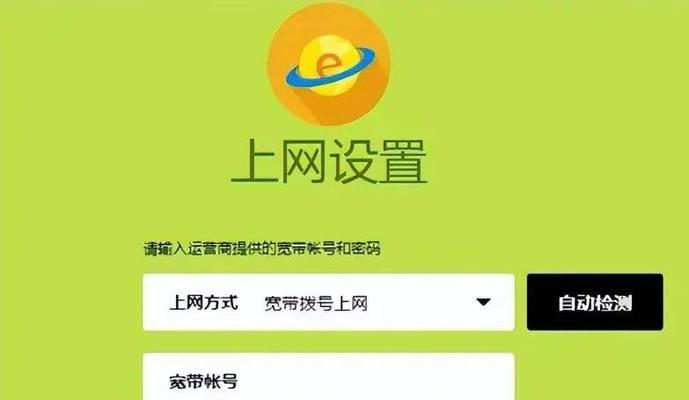无论是家庭网络还是企业网络,路由器是实现互联网连接的核心设备之一。然而,由于各种原因,如配置错误、网络故障或安全问题,我们可能需要重新设置路由器来恢复网络连接。本文将为大家介绍一些简单且高效的方法来重新设置路由器,以确保你的网络畅通无阻。
1.检查网络故障
在重新设置路由器之前,首先需要确认网络连接问题确实与路由器有关。检查电脑、手机等其他设备是否能够正常上网,以确定是否只是路由器的问题。
2.寻找路由器重置按钮
大多数路由器都配有一个重置按钮,通常位于背面或底部。使用针或其他尖锐物品轻按并保持几秒钟,直到路由器指示灯开始闪烁。
3.断电并重新连接
当你按下重置按钮时,最好将路由器与电源断开,并等待几分钟后再重新连接。这有助于清除任何残留在路由器中的电荷,并确保完全重置。
4.进入管理界面
打开浏览器,输入路由器默认的管理界面地址,通常为192.168.1.1或192.168.0.1。如果你不确定,请参考路由器的说明手册或在互联网上搜索相应信息。
5.输入默认凭据
在管理界面登录页面中,输入默认的用户名和密码。常见的用户名是“admin”,密码可以是“admin”、“password”或留空。如果你曾更改过这些凭据,请使用你自己设置的用户名和密码。
6.导航至重置选项
一旦你成功登录管理界面,导航至设置或系统选项。在这里,你将找到一个重置或恢复出厂设置的选项。
7.确认重置操作
在执行重置操作之前,请务必再次确认此操作将清除所有路由器设置,并将其恢复为出厂设置。点击确认按钮后,路由器会重新启动并恢复默认设置。
8.重新配置网络设置
一旦路由器恢复出厂设置,你需要重新配置网络设置。输入互联网服务提供商(ISP)提供的用户名和密码,并按照提示完成网络设置。
9.更新固件
在重新设置路由器后,建议检查是否有可用的固件更新。固件更新通常包含了修复漏洞、增强安全性和改善性能的功能。
10.重新连接其他设备
确保重新设置路由器后,你的其他设备能够正常连接。如果有设备无法连接,请检查网络设置或尝试重新启动设备。
11.设置网络安全
在重新设置路由器后,不要忘记加强网络安全。更改管理界面的默认凭据,启用网络加密(如WPA2),并定期更改Wi-Fi密码以保护你的网络免受未经授权的访问。
12.定期备份配置
为了避免日后再次出现网络问题,建议定期备份路由器的配置文件。这样,如果需要重新设置路由器,你可以轻松恢复以前的设置。
13.寻求专业帮助
如果你在重新设置路由器过程中遇到困难或不确定操作,请不要犹豫寻求专业帮助。你可以联系网络服务提供商或专业技术支持人员,以确保问题得到妥善解决。
14.频繁路由器重置的解决方案
如果你发现自己频繁需要重新设置路由器来解决网络问题,可能意味着路由器本身存在问题。在这种情况下,考虑更换路由器或与制造商联系以获取技术支持。
15.持续维护和监测
重新设置路由器只是解决网络问题的第一步。为了确保网络始终处于良好状态,建议定期进行维护和监测,以便及时发现并解决潜在的问题。
通过本文提供的简单且高效的方法重新设置路由器,你可以快速恢复网络连接,确保网络畅通无阻。无论是普通用户还是网络管理员,都应熟悉这些方法,以便在需要时能够轻松解决网络问题。同时,不要忽视网络安全和定期备份配置的重要性,这样可以避免未来的麻烦并保障网络稳定性。